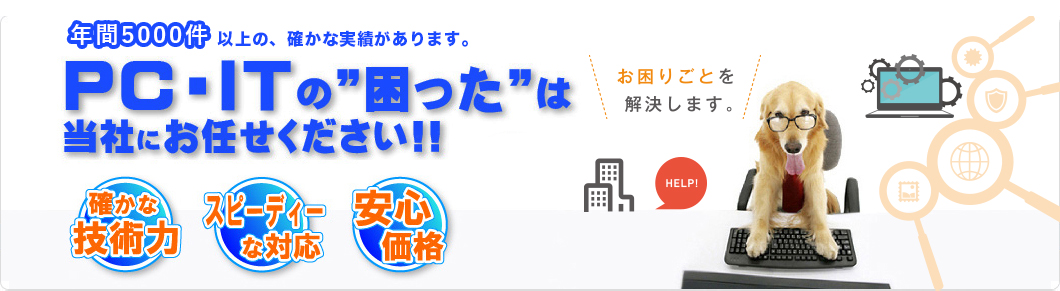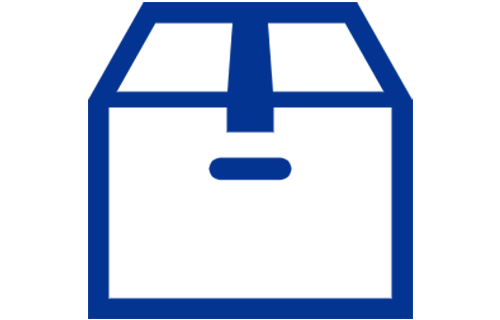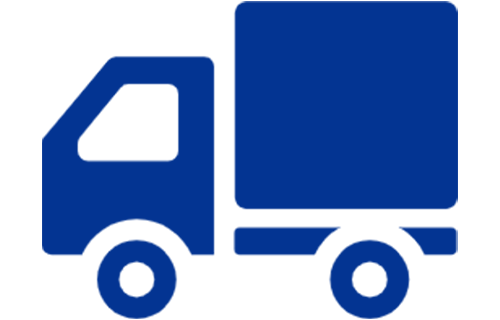NECのパソコンは多くの家庭やオフィスで利用されており、信頼性の高さやサポート体制が充実している点で定評があります。
しかし、長期間使っていると、起動しなくなったりエラー画面が表示されたりなど、思いがけないトラブルに見舞われることもあるでしょう。パソコンが起動しない原因には、電源ユニットの故障やハードディスクの損傷、OSやドライバの不具合など多岐にわたるため、適切な手順で対処することが大切です。
本記事では、NECのパソコンによくあるトラブルをテーマに、よくある症状とその原因、対処法、注意すべき点を体系的にまとめました。トラブルの種類を把握し、落ち着いて対処すれば、復旧の可能性を高めたり、大切なデータを損なわずに済むかもしれません。
万一、自己解決が難しい場合は、専門家による修理サービスやデータ復旧を検討しましょう。
NECのパソコンが起動しない際の症状とは
NECのパソコンが起動しない、もしくは正常に起動しないときには、さまざまな症状が現れます。これらの症状を理解しておくと、トラブルの原因を絞りやすくなり、対処の手がかりをつかみやすくなります。
以下では代表的な症状を6つ取り上げます。
電源が入らない
電源ボタンを押しても、全く反応がない、ファンの音すら聞こえない状態です。これは物理的に電源が供給されていないか、電源ユニットやマザーボードが故障している可能性があります。電源コードの抜けやACアダプタの故障など、周辺機器側に原因がある場合もあるため、まずは接続を確認することが重要です。
電源ランプが点滅・点灯している
パソコン本体の電源ランプが点灯または点滅しているのに、画面には何も映らない、あるいはすぐに落ちてしまうケースがあります。この場合、電源ユニット自体は動作しているが、ディスプレイや内部ハードウェアが正常に起動できていない可能性が考えられます。
特にノートパソコンでよく見られる症状です。
待機マークが動いている
Windowsの起動時にクルクルと回る待機マーク(読み込み中のアイコン)がずっと表示され、デスクトップ画面まで進まない状態です。OSやデバイスドライバの読み込みに時間がかかっている可能性があり、ソフトウェア的なトラブルが疑われます。ハードディスクの劣化や容量不足、Windowsアップデートの不具合なども原因となることがあります。
Windowsのロゴから先に進まない
パソコンの電源を入れるとNECロゴやWindowsロゴが表示されるものの、その後まったく動作しない、もしくは再起動を繰り返す症状が考えられます。OSの重要ファイルが破損している場合や、ブート領域に問題がある場合に起こりやすいです。システムファイルの破損やウイルス感染も視野に入れ、適切な修復を行う必要があります。
画面が真っ黒で何も表示されてない
電源ランプやファンは回っているのに、ディスプレイには何も映らない症状です。グラフィックボードやメモリの接触不良、ディスプレイケーブルの断線やモニター自体の故障などが考えられます。
ノートパソコンの場合は、液晶パネルやバックライトの不具合の可能性もあります。
青い画面にエラーメッセージが表示される
いわゆる「ブルースクリーン(Blue Screen of Death: BSoD)」と呼ばれるエラー画面が表示される場合です。ハードウェアドライバの不具合や、OS内部の深刻なエラーが原因となることが多いです。エラーコードやメッセージを調べることで、問題箇所を特定できる可能性があります。
NECのパソコンが起動しない原因
前述の症状は、ハードウェアまたはソフトウェアの不具合が引き金となって発生します。原因を大まかに2つに分類してみましょう。
ハードウェアの不具合
ハードウェアに不具合が起きている場合、以下の原因が疑われます。
- 電源ユニットやACアダプタの故障:通電不良で電源が入らない
- マザーボードやCPU、メモリの損傷:基幹部品が故障すると起動不能になる
- ハードディスクやSSDの不良:システムデータを読み込めなくなる
- 液晶パネルやケーブルの断線:画面が表示されない
物理的な部品故障は自分での修理が難しい場合が多く、専門業者による交換や修理が必要です。
ソフトウェアの不具合
ソフトウェアにトラブルが起きている場合は以下の症状が見られます。
- OSやドライバの破損:Windowsの起動ファイルが壊れている
- ウイルスやマルウェアの感染:システムファイルに損傷を与える
- アップデート失敗や設定ミス:Windows Updateの不具合やレジストリの問題
これらは修復ツールやセーフモードを利用することで改善する可能性がありますが、状況によっては再インストールやデータ復旧が必要になることもあります。
NECのパソコンが起動しない際の対処法
NECのパソコンが起動しない場合でも、いきなり諦めるのではなく、いくつか試すべきステップがあります。
以下に挙げる対処法を順番に試すことで、比較的簡単に復旧できるケースも少なくありません。
電源ボタンを確認する
意外なことに、電源ボタンが押し込めていなかったり、長押しが必要なモデルで一瞬しか押していなかったりといった単純な理由で起動しないことがあります。
ノートパソコンの場合は、スライド式のスイッチやボタンの形状によって押し方が異なる場合もあるため、マニュアルを再チェックしてみましょう。
各ケーブルの接続を確認する
デスクトップPCの場合、電源ケーブルやモニターへの映像ケーブルがしっかり接続されていないことが多いです。また、ACアダプタや電源タップが抜けかかっているケースも考えられます。ノートパソコンでも、ACアダプタのプラグが緩んでいることが原因の場合があります。
ディスクが挿入されていないかを確認する
CD/DVDドライブやUSBメモリなどが挿入されたままだと、パソコンがそれをブートデバイスと認識し、起動が止まることがあります。起動順序で外部メディアが優先されている環境では特に注意が必要です。ディスクやUSBメモリを取り外してから再起動してみましょう。
周辺機器を取り外す
外部HDDやプリンタ、マウス・キーボードなどが故障していると、起動時に不具合を起こす可能性があります。まずはUSB機器をすべて外し、本体だけで起動を試みると、問題があるデバイスを特定しやすくなります。
放電を行う
ノートパソコンでは、バッテリやACアダプタを外し、パソコン本体の電源ボタンを数十秒押し続ける放電作業が有効です。たまった静電気をリセットすることで、起動しない原因を解消できる場合があります。デスクトップPCでもコンセントを抜いてしばらく待つことで、内蔵コンデンサに残っている電気を放電させることができます。
BIOSを初期化する
BIOS(UEFI)が誤設定されていると、起動ディスクを認識しないなどの問題が起こることがあります。BIOS設定画面に入って「初期設定に戻す」などの項目を選択することで、デフォルト状態に戻してから起動を試すと直る場合があります。ただし、BIOS設定を変更するときは慎重に操作しましょう。
F1キーを押して起動するかどうか確認する
NECのパソコンでは、起動時にエラーメッセージが表示され「F1キーを押してください」という案内が出るケースがあります。これはBIOS設定のエラーや起動ディスクの指定がおかしくなっている場合が考えられ、指示通りにF1を押すと一時的に起動できることがあるため、念のため試してみるとよいでしょう。
セーフモードで起動する
OSのトラブルを切り分けるために、セーフモードでの起動を試みる方法があります。Windows起動時に「F8」や「Shift+F8」などを押すことでセーフモードに入れる場合がありますが、Windowsのバージョンによって操作が異なるため、Microsoftの公式サイトやNECのサポートページを参照してください。セーフモードで正常に動作する場合は、常駐ソフトやドライバが原因の可能性が高いです。
スタートアップ修復を行う
Windowsには「スタートアップ修復」と呼ばれる機能が搭載されており、自動的にシステムファイルの修復を試みます。起動時の「トラブルシューティング」メニューなどからアクセスできるため、OSのファイル破損が疑われる場合に有効です。
システムの復元を行う
セーフモードや修復オプションから、以前の正常な状態にシステムを戻す「システムの復元」を試すこともできます。最近ソフトをインストールした、アップデートを適用した後からトラブルが発生した場合は、復元ポイントを使って問題が起きる前の状態に戻せるかもしれません。
ただし、復元ポイントが作成されていない場合は、この方法は使えない場合があります。
NECのパソコンが起動しない際の注意点
ここでは対処法を紹介しましたが、誤った操作を行うと状況を悪化させる恐れもあります。NECパソコンに特化したポイントだけでなく、一般的なPC起動トラブル全般に関する注意点として、以下の3つを挙げます。
注意点①電源のONとOFFを過度に繰り返さない
起動しないからといって、何度も電源ボタンを押して強制的に再起動を繰り返すと、データの破損やハードディスクに負荷がかかる可能性があります。数回試しても変化がない場合は、別の方法を検討するか専門家に相談する方が安全です。
注意点②OSの再インストールをしない
OSの再インストールを行うと、データの初期化がほぼ避けられないため、重要なファイルや写真、ビジネス文書などを失うリスクがあります。自己判断で再インストールする前に、データのバックアップや専門業者による診断を検討することが大切です。
注意点③強制終了しない
起動中にハングアップ(フリーズ)している場合でも、強制終了を乱用するとデータ破損を引き起こすことがあります。すぐに応答がないからといって、電源ボタンの長押しやコンセント抜きを繰り返すのは避け、十分に時間を置いてから対処するか、専門家に診断を依頼しましょう。
修理サポートの料金について
当店では、高度な技術を持った専門の技術者が責任をもってお客様のコンピュータを修理、設定いたします。 また、明確な料金設定で、国内大手メーカー修理の半額ほどの価格に設定しております。
料金はサポート方法別の「診断料」と「各種サービス料」の合計。 あいまいな追加請求は一切いたしません。安心してご依頼ください。
-
診断料
¥4,000~
-
各種サービス料
¥4,000~
※サービス内容によって異なる -
出張・宅配料金
出張料金¥3,000~宅配料金※発送費はお客様負担となります。
パソコン修理出張サービスの対応エリア
東京都の対応エリア
神奈川県の対応エリア
NECパソコンのシリーズ名と対応型番
個人向けパソコン
- LAVIE Desk All-in-one
- LAVIE Desk Tower
- LAVIE Note Mobile
- LAVIE Note NEXT
- LAVIE Note Standard
- LAVIE Smart DA
- LAVIE Smart HZ
- LAVIE Smart NEXT
- LAVIE Smart NM
- LAVIE Smart NS
- LAVIE Smart PM
個人向けパソコン(2 in 1 パソコン)
- LAVIE Hybrid Advanced
- LAVIE Hybrid Frista
- LAVIE Hybrid Standard
- LAVIE Hybrid UL
- LAVIE Hybrid ZERO
- LAVIE Pro Mobile
個人向けパソコン(タブレット)
- LAVIE Tab E
- LAVIE Tab S
- LAVIE Tab W
個人向けパソコン(ダイレクトモデル)
- LAVIE Direct DA
- LAVIE Direct DT
- LAVIE Direct HA
- LAVIE Direct HF
- LAVIE Direct HZ
- LAVIE Direct NEXT
- LAVIE Direct NM
- LAVIE Direct NS
- LAVIE Direct PM
個人向けパソコン(LaVie)
- GX550
- GX750
- LaVie A
- LaVie C
- LaVie E
- LaVie F
- LaVie J
- LaVie L
- LaVie M
- LaVie ME
- LaVie MX
- LaVie N
- LaVie NX
- LaVie Pro
- LaVie RX
- LaVie S
- LaVie T
- LaVie TB
- LaVie TW
- LaVie Touch
- LaVie U
- LaVie X
- LaVie Y
- LaVie Z
個人向けパソコン(VALUESTAR)
- VALUESTAR C
- VALUESTAR E
- VALUESTAR F
- VALUESTAR FS
- VALUESTAR FZ
- VALUESTAR H
- VALUESTAR L
- VALUESTAR M
- VALUESTAR N
- VALUESTAR NX
- VALUESTAR NX R
- VALUESTAR Pro
- VALUESTAR R
- VALUESTAR SV
- VALUESTAR SR
- VALUESTAR TV
- VALUESTAR TZ
- VALUESTAR U
- VALUESTAR W
- VALUESTAR X‑TRsimplem
個人向けパソコン(ValueOne)
- ValueOne MT
- ValueOne ST
個人向けパソコン(LaVie Light)
- LaVie Light
- LaVie Light Lui
個人向けパソコン(Lui)
- Lui RN
- Lui RP
- Lui SX
個人向けパソコン(LifeTouch)
- LifeTouch L
- LifeTouch NOTE
個人向けパソコン(LaVie G)
- LaVie G タイプA
- LaVie G タイプC
- LaVie G タイプF
- LaVie G タイプJ
- LaVie G タイプL
- LaVie G タイプML
- LaVie G タイプME
- LaVie G タイプN
- LaVie G タイプPro
- LaVie G タイプRX
- LaVie G タイプS
- LaVie G タイプT
- LaVie G タイプTB
- LaVie G タイプTW
- LaVie G タイプX
- LaVie G タイプZ
個人向けパソコン(VALUESTAR G)
- VALUESTAR G タイプA
- VALUESTAR G タイプC
- VALUESTAR G タイプE
- VALUESTAR G タイプF
- VALUESTAR G タイプFS
- VALUESTAR G タイプH
- VALUESTAR G タイプL
- VALUESTAR G タイプLW
- VALUESTAR G タイプM
- VALUESTAR G タイプN
- VALUESTAR G タイプPro
- VALUESTAR G タイプR
- VALUESTAR G タイプS
- VALUESTAR G タイプSR
- VALUESTAR G タイプT
- VALUESTAR G タイプTX
- VALUESTAR G タイプTZ
- VALUESTAR G タイプU
- VALUESTAR G タイプW
- VALUESTAR G タイプX
個人向けパソコン(ValueOne G)
- ValueOne G タイプMT
- ValueOne G タイプST
法人向けパソコン(Mate)
- Mate J
- Mate J コンパクトタワー
- Mate J スリムタワー
- Mate J タイプ MC
- Mate J タイプ MF
- Mate J タイプ MG
- Mate J タイプ MH
- Mate J タイプ MM
- Mate J タイプ MX
- Mate J ミニタワー型
- Mate J ワークステーション
- Mate R W スリムタワー
- Mate R スリムタワー
- Mate SmallOffice
- Mate タイプ MA
- Mate タイプ MB
- Mate タイプ MC
- Mate タイプ ME
- Mate タイプ MF
- Mate タイプ MG
- Mate タイプ MH
- Mate タイプ ML
- Mate タイプ MR
- Mate タイプ MX
- Mate タイプ MZ
- Mate タイプ MZ
- Mate タイプ NM
- Mate ワークステーション
法人向けパソコン(VersaPro)
- VersaPro J
- VersaPro J UltraLite
- VersaPro J UltraLite タイプ VB
- VersaPro J UltraLite タイプ VC
- VersaPro J UltraLite タイプ VG
- VersaPro J UltraLite タイプ VM
- VersaPro J UltraLite タイプ VS
- VersaPro J タイプ VA
- VersaPro J タイプ VB
- VersaPro J タイプ VD
- VersaPro J タイプ VE
- VersaPro J タイプ VF
- VersaPro J タイプ VH
- VersaPro J タイプ VL
- VersaPro J タイプ VN
- VersaPro J タイプ VR
- VersaPro J タイプ VS
- VersaPro J タイプ VT
- VersaPro J タイプ VU
- VersaPro J タイプ VW
- VersaPro J タイプ VX
- VersaPro J タイプ VZ
- VersaPro UltraLite
- VersaPro UltraLite タイプ VB
- VersaPro UltraLite タイプ VC
- VersaPro UltraLite タイプ VG
- VersaPro UltraLite タイプ VM
- VersaPro UltraLite タイプ VS
- VersaPro タイプ VA
- VersaPro タイプ VB
- VersaPro タイプ VD
- VersaPro タイプ VE
- VersaPro タイプ VF
- VersaPro タイプ VH
- VersaPro タイプ VL
- VersaPro タイプ VN
- VersaPro タイプ VR
- VersaPro タイプ VS
- VersaPro タイプ VT
- VersaPro タイプ VU
- VersaPro タイプ VW
- VersaPro タイプ VX
- VersaPro タイプ VZ
- VersaProR R
- VersaProR W
法人向けパソコン(PC98‑NX)
- Aile NX
- CEREB NX
- Fine NX
- NetFine NX
- mobio NX
- simplem
法人向けパソコン(PC‑9800)
- 98FELLOW
- 98Fine
- 98Mate A
- 98Mate B
- 98Mate R
- 98Mate Server
- 98Mate ValurStar
- 98Multi
- 98Multi CanBe
- 98Note Aile
- 98Note Lavie
- 98Note Light (9801)
- 98Note Light (9821)
- 98Note (9801)
- 98Note (9821)
- 98Pro
- 99Mate
- XCEREB
NECのパソコンにトラブルが起きたらプロへの相談も検討しよう
いかがでしたでしょうか。
NECのパソコンが起動しないトラブルは、電源が入らない、画面が真っ黒などのハードウェア系の問題から、Windowsロゴで止まる、ブルースクリーンが出るといったソフトウェア系の問題まで、多岐にわたります。
原因を大きく分けるとハードウェアとソフトウェアの不具合が考えられ、それぞれに対処法が存在します。 最初のステップとしては、電源やケーブル接続、BIOS設定、ディスクの有無など、基本的なポイントを確認し、セーフモードやスタートアップ修復などの機能を活用して問題を切り分けることが有効です。誤った操作や過度な強制終了は状況を悪化させるため注意してください。
もし、自力の対処法を試しても改善しない、あるいは大切なデータを失いたくない場合は、専門の業者や修理サービスへ依頼するのが安全です。大切なパソコンを安全に復旧し、快適なPCライフを取り戻すために、まずは原因を正しく把握し、適切な対処法を選ぶことが大切です。
きむらパソコンでは、パソコンの修理を承っております。また、故障したパソコンからのデータ復旧にも対応しており、修理期間もメーカーや量販店よりもはるかにリーズナブルです。持込修理・出張修理・宅配修理に対応しておりますので、パソコンに関してお悩みの方は、ぜひお気軽にご相談ください。